サーフェスGoにいれたmicroSD(SDカード・メモリーカード)が認識されない
「サーフェスGo(Surface Go)」 にて microSD(SDカード・メモリーカード) が認識できないときの対処法です。
正常に接続しているはずなのに「デバイスを認識しない」時に、ぜひ確認してください。
ページ内容
要約ポイント
- SDカードがサーフェス本体に認識されているか確認する
- 確認方法は「ディスクチェック」を選択
- SDカードそのものは壊れていないかを確認
ディスクチェック
「ディスクチェック」は正常に認識しているかの確認が行えます。
ディスクチェックする手順
- 「サーフェスGo(Surface Go)」本体の電源アダプター以外の全ての周辺機器を外す
- 「サーフェスGo(Surface Go)」の電源ボタンを、再起動がかかり始めるまで25秒ほど長押しします。
- 再起動がかかったら手を放し、起動するまでお待ちいただきます。
この場合、長押ししても、端末がオフの状態であれば、電源ボタンを1度押して起動を行います。
また、下記の内容を確認いただくことで問題の切り分けが行えるかと考えられます。
- 問題のmicroSDXCの向きは問題ないか。
- ほかのSDカードも認識されないか。
- 購入したmicroSDXCが別の端末で使用できるか
SDカードそのものは壊れていないかを確認
ディスクチェックでも問題無い場合、「SDカードそのもの」に異常がないか確認しましょう。
認識をしないパソコン以外で、SDカードにアクセスできるデバイスで中身を確認できるかやってみることです。
MicroSDについての人気記事
[st-card id=370 label="" name="" bgcolor="" color="" readmore="on"]
まとめ
- SDカードがサーフェス本体に認識されているか確認する
- 確認方法は「ディスクチェック」を選択
- SDカードそのものは壊れていないかを確認
投稿者プロフィール
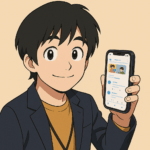
最新の投稿
 マンガコンテンツ2025年6月26日マンガの力がここに極まる!心と社会を動かすプラットフォーム
マンガコンテンツ2025年6月26日マンガの力がここに極まる!心と社会を動かすプラットフォーム AI2025年3月24日AIツールが苦手なもの6つまとめ
AI2025年3月24日AIツールが苦手なもの6つまとめ AI2024年6月21日中小企業・個人事業主必見!AIとDXで業務効率化を実現
AI2024年6月21日中小企業・個人事業主必見!AIとDXで業務効率化を実現 Claude2024年6月21日【速報】Claude 3.5 Sonnet:AIの新境地を開く
Claude2024年6月21日【速報】Claude 3.5 Sonnet:AIの新境地を開く



